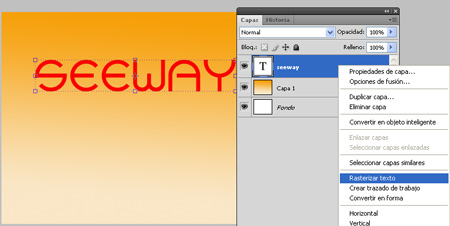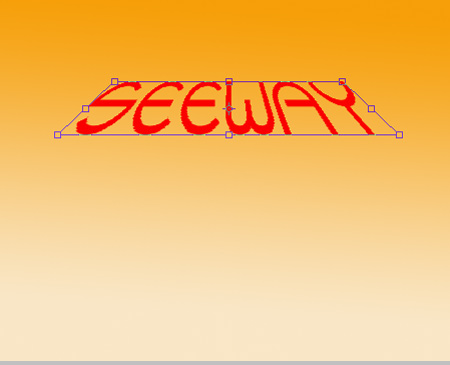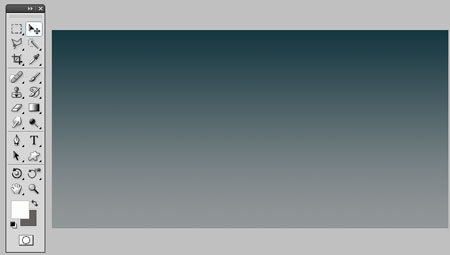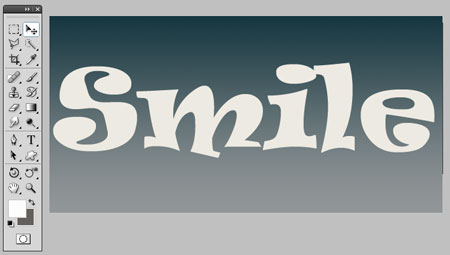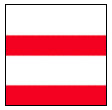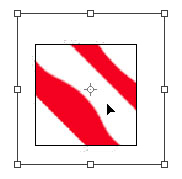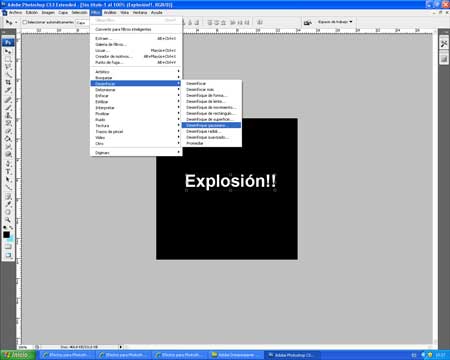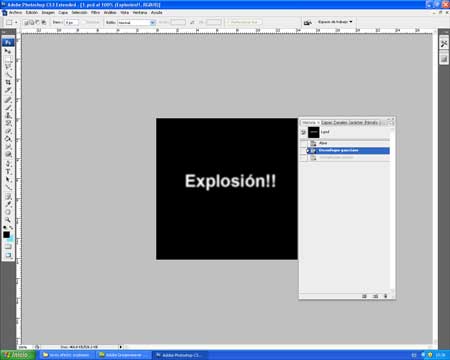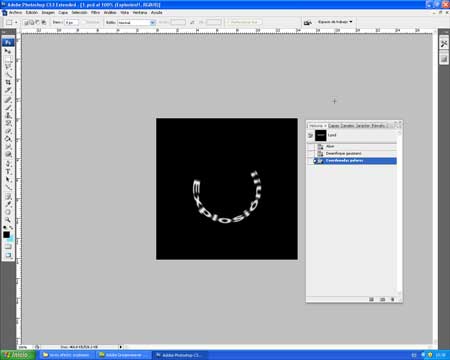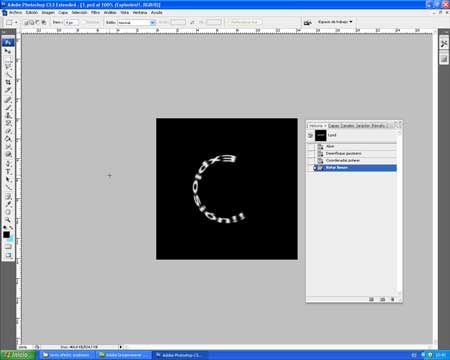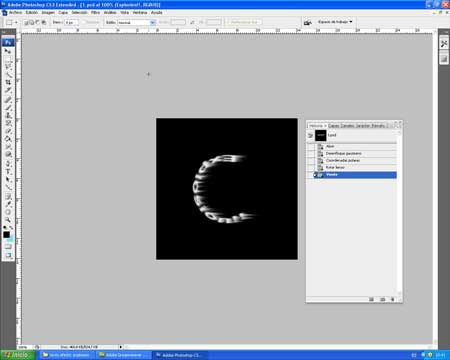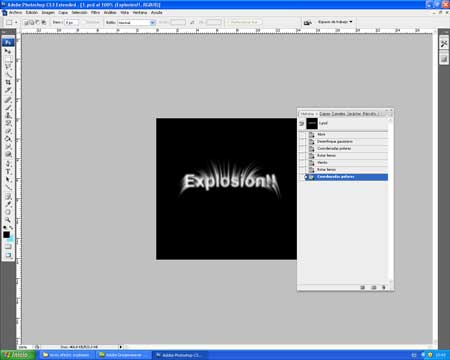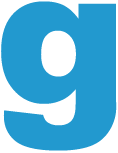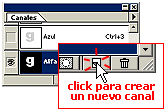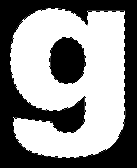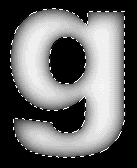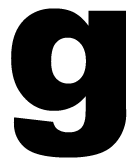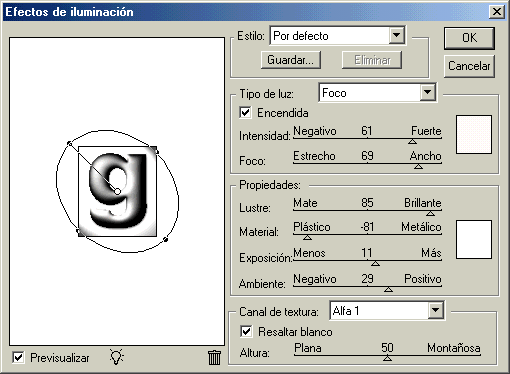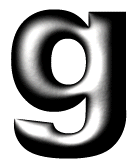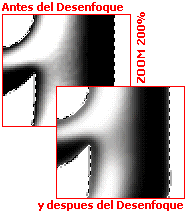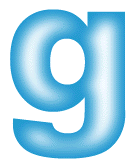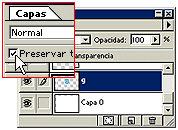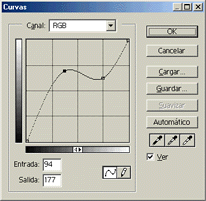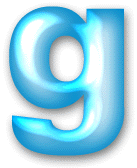En este truco de photoshop haremos un texto con fondo de caramelo clasico
1. Creamos un documento de 150×150 px y fondo blanco
2. Creamos una capa nueva
3. Hacemos dos líneas con el color rojo y un pincel de 20px y 100% de dureza
4. Vamos a menu Filtro >Distorsionar >Encoger y ponemos un valor del 70% 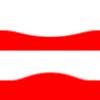
5.Vamos a menú Edición>Transformar >Rotar la imagen 45º y escalamos hasta que las manchas se integren en el cuadrado
Convertimos la imagenen motivo (desde menú Edición). Guardamos y cerramos el documento
6. Abrimos un documento nuevo y escribimos un texto .
7. Desde los Estilos de capa seleccionamos Superposición de motivo y escogemos el motivo que antes hemos creado.
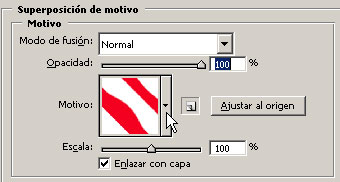
En el mismo panel seleccionamos Bisel y Relieve y modificamos los valores que se indican en la imagen siguiente

Por último activamos sombra paralela con los valores que nos salen por defecto
Y tendremos un texto hecho de piruleta a punto para comer !! .
¿ Quieres aprender más trucos de Photoshop? Pincha en el enlace sobre cursos photoshop en barcelona.
Si quieres crear un truco de texto sorprendente con Photoshop, usa el efecto de explosión
1- Abre un archivo nuevo del tamaño que necesites (por ejemplo, 400 x 400)
2- Pinta el fondo de color negro con la opción Rellenar del menú Edición
3- Escribe un texto en blanco o en el color que tu quieras.
4- Ahora, aplicamos al texto el filtro de Desenfoque Gaussiano, para eso tienes que ir al menú Filtro> Desenfocar > Desenfoque Gaussiano, en la pantalla que aparece, pon el valor de 2 píxeles para que el texto se difumine levemente.
5 – A continuación, vuelve a Filtro > Distorsionar > Coordenadas polares. En el cuadro que se muestra, elige la opción Rectangular a Polar, de forma que el texto se mueva en la pantalla.
6 – Para girar el resultado, elige en el menú Imagen > Rotar lienzo > 90º AC.
Vuelves a Filtro pulsas en Estilizar> Viento y escoges la casilla Desde la izquierda, verás que tu imagen va tomando forma.
7- Vuelve a girar el lienzo pero ahora hacia el otro lado, Imagen> Rotar lienzo> 90º ACD.

8 – Por último, vuelve una vez más al menú Filtro > Distorsionar > Coordenadas polares > Polar a Rectangular. Comprobarás cómo se ha añadido a tu texto un efecto explosivo muy atractivo.
¿Quieres saber más sobre photoshop? Entra en la web sobre cursos photoshop barcelona e informate